目次
あなたのような読者が、MUOを支えています。当サイトのリンクを利用して購入された場合、アフィリエイト報酬を得ることがあります。続きを読む
Googleは2023年4月に「Nearby Share Beta」を発表しました。かつてはAndroidスマホ専用でしたが、Windows 10と11でも利用できるようになりました。これを使えば、Android携帯からワイヤレスでデータをすぐに転送することができます。スマホをワイヤレスでコントロールするIntel Unisonなど、他にも複数の選択肢がありますが、Google Nearby Shareはファイル共有にのみフォーカスしています。
しかし、Windowsにはすでに「設定」アプリに「Nearby Sharing」機能が搭載されています。では、なぜGoogle Nearby Sharingが必要なのでしょうか?これらの機能は同じなのでしょうか?私たちはあなたの混乱を理解し、これらの機能を詳しく説明し、比較します。
Windows Nearby Sharingとは?
Windows Nearby Sharingは、Windows 10と11の両方で利用できる機能で、2つのWindowsデバイス間でファイルを共有することができます。メディアファイルやドキュメント、さらにはURLリンクを近くにある他の利用可能なデバイスに送信することができます。URLのトリックはEdgeブラウザでのみ機能するので、それに切り替えるのは微妙なところです。
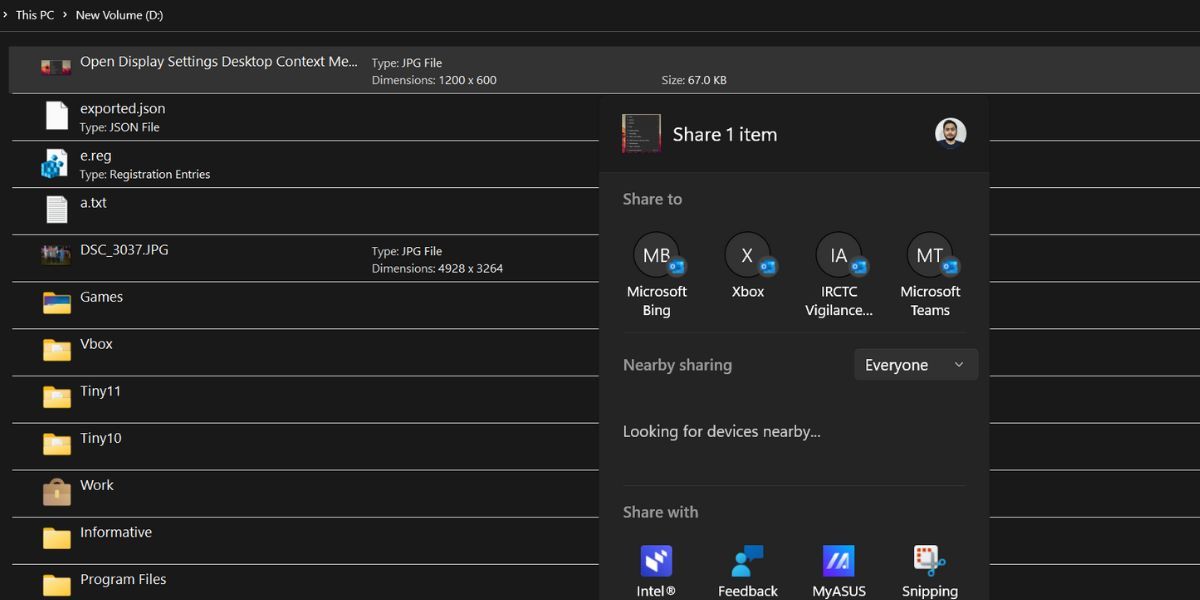
Google Nearby Shareとは?
機能名はWindows’とほぼ同じに聞こえます。しかし、これはMicrosoftが設計したものではありません。Google Nearby Shareは、以前Android携帯に搭載され、近くにあるAndroid端末にファイルを共有する手段を提供していました。ただし、Android 6.0以上の端末を所有している必要があります。
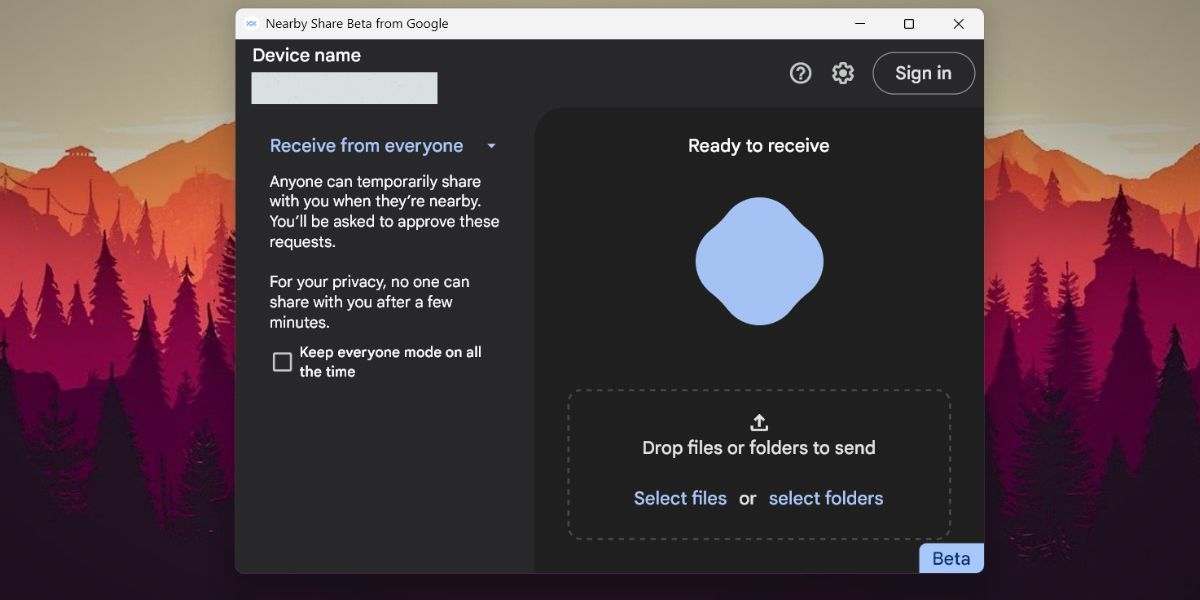
しかし、Googleは最近、この機能をWindowsオペレーティングシステムにも拡大しました。ベータ版の段階であり、一般展開に続くことになりそうだ。Windows Nearby Sharingと同様に、BluetoothとWi-Fiを使用して接続を確立し、ファイルを転送することができます。しかし、Windowsデバイスにアプリをインストールする必要があるのに対し、Androidではネイティブで利用できます。ただし、リンクの共有はできない。
Google Nearby ShareとWindows Nearby Sharingの違いとは?
異なるアプリであるにもかかわらず、どちらもファイル共有という共通の目的をもっています。しかし、ここでは、それぞれの機能を明確にイメージできるようないくつかの違いを紹介します。
1.利用可能性
Google Nearby Shareは、Android端末でネイティブに利用できます。手動でインストールする必要はなく、デバイスの設定または通知セクションで見つけることができます。しかし、Windows 10または11のPCでGoogle Nearby Shareアプリをダウンロード、インストール、設定する必要があります。
Windows Nearby Sharingは、Windows 10と11でネイティブに利用できます。しかし、Google Nearby Sharingとは異なり、これらのデバイス間のデータ転送を容易にするためのAndroidのカウンターパートを持っていません。Microsoftは現在、2つのWindowsデバイス間でのファイル転送に限定しており、これを回避する方法はありません。
2.ハードウェアの要件
Google Nearby Shareを利用するには、BluetoothとWi-Fiを搭載したAndroid 6.0(Marshmallow)バージョン以上を搭載したAndroid端末が必要です。ただし、Windows端末で使用する場合は、最新の64ビット版のWindows 11または10が動作している必要があります。
Windows 10デバイスをお持ちの方は、ビルド22H2にアップデートしてください。Windows 10は2025年に引退しますが、Googleのサポートが終了するまでGoogle Nearby Shareを使用することができます。このワイヤレスファイル共有機能は、ARMデバイスでは動作しません。
Window Nearby Sharingも同様の条件ですが、位置情報をオンにする必要はありません。必要なのは、最新のインストール済み更新プログラムを搭載したWindows 10または11のPC、Wi-Fi、BLEをサポートするBluetoothです。ただし、Android端末では動作しません。2台のWindows PC間でデータを共有できるのは、2台のWindows PCのみです。
3.ファイル共有のエクスペリエンス
どちらのアプリも、ファイル共有のエクスペリエンスは似ています。Google Nearby Shareを使ってファイルを共有する場合、まずWi-Fi、Bluetooth、位置情報の許可を使用します。しかし、ペアリング要求の後にBluetoothをオフにし、より高速なファイル転送にWi-Fiを使用します。
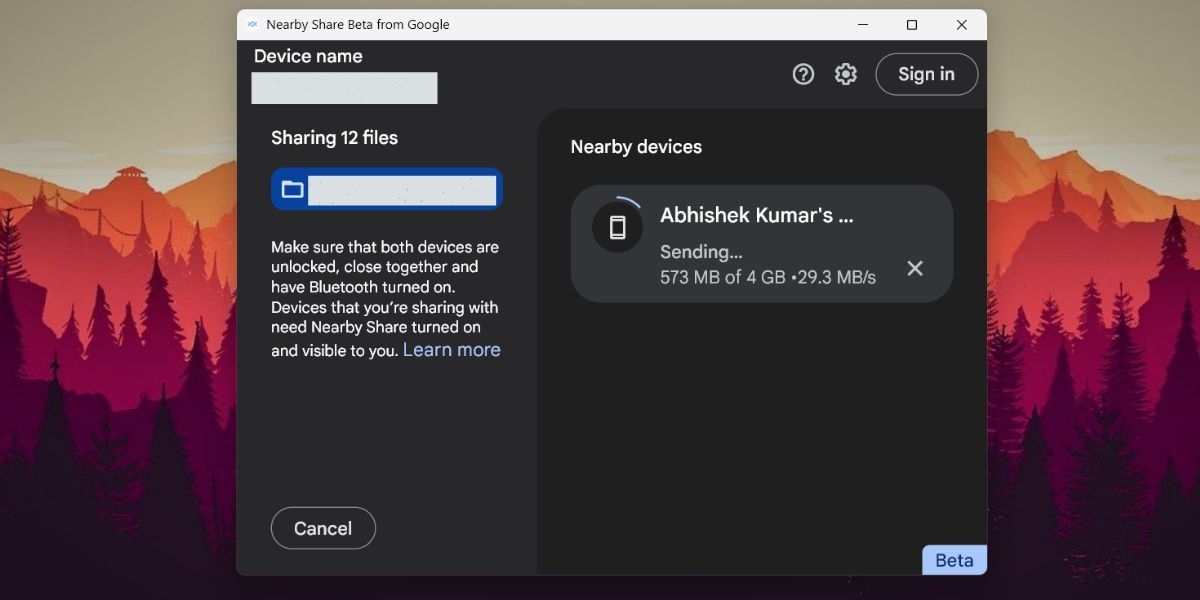
しかし、Windowsの近傍共有でネットワーク接続を公開にしておくと、ファイル転送にBluetoothが使用され、その処理に手間取ることになります。そこで、両方のPCでプライベートネットワークプロファイルに切り替えると、Wi-Fi接続で利用可能な最大帯域幅を使用するようになります。
また、他のWindows PCとの通信を確立した後、他のアプリを使用して写真やリンクを送信することができます。
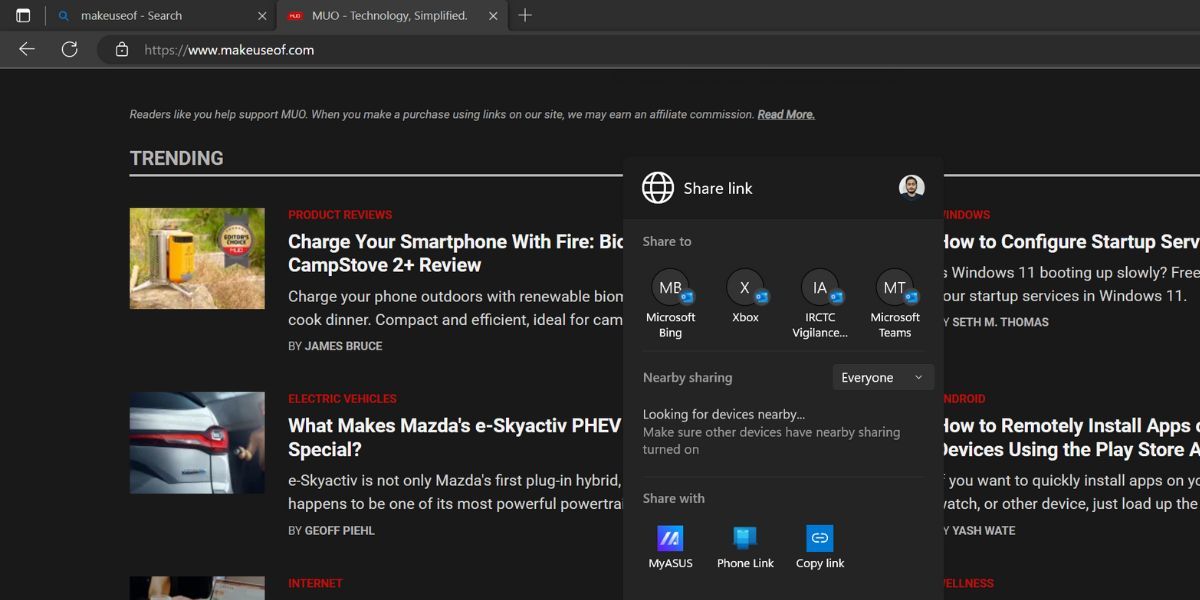
どっちを使うべき?
私たちの経験では、どちらのファイル共有アプリの実装でも、転送速度はかなり似ていました。GoogleのNearby Shareは、暗号化された接続を使用してファイルを共有し、WindowsとAndroidの両方で動作します。しかし、WindowsのNearby Shareは、同じ部屋にある2台のPCでのみ使用できます。
どちらも無料で使用でき、ワイヤレス技術を使用することを考慮した適切なファイル転送速度が得られます。しかし、WindowsとAndroidのエコシステムに含まれるすべてのデバイスにユビキタスな接続を提供するには、どちらも不十分です。
これらのアプリでワイヤレスファイル転送を楽しもう
Windows PCとAndroid端末の間でファイルをやり取りするには、Google Nearby Shareを使用します。PC間のワイヤレスファイル転送には、Windows Nearby Sharingを使用します。ワイヤレスで携帯電話を操作(通話、アクセス、通知への返信)したい場合は、ファイル共有機能を内蔵した Intel Unison アプリが便利です。








